Berealアプリが正常に動作しないのを修正する9つの方法

BeRealアプリの一般的な問題によってソーシャルエクスペリエンスが中断されないように、ここではBeRealアプリが正常に動作しない問題を修正する9つの方法を紹介します。

ZoomやMicrosoftTeamsほど人気はありませんが、GoogleMeetは消費者の分野で何人かのテイカーを見つけました。Googleのビデオ会議ソリューションは、Webベースで無料であり、他のGoogleサービスと問題なく連携します。ただし、特にプレゼンテーション用の画面共有を有効にした場合は、依然として遅延が発生します。GoogleMeetのプレゼンテーション中のラグを修正または削減する方法は次のとおりです。

以下の手順では、プレゼンテーション中のラグが解消されないことに注意してください。これらのヒントは、ラグを減らし、GoogleMeetでより良いエクスペリエンスを提供するのに役立ちます。それ以上の苦労なしに、始めましょう。
1. GoogleChromeを使用する
先に述べたように、GoogleのサービスはそこにあるGoogle製品で最も楽しんでいます。たとえば、Googleドキュメント、シート、スライドのオフラインモードは、Google Chromeでのみ使用でき、他のブラウザでは使用できません。
同様に、Google Meetを使用する場合は、Chromeブラウザを選択する必要があります。Firefox、Edge、SafariよりもChromeブラウザの方がユーザーエクスペリエンスが優れています。
2.高速インターネット接続を使用する
Google Meetには、特に画面を共有したり、ビデオハングアウトでプレゼンテーションを行ったりする場合に、高速インターネット接続が必要です。

より高い帯域幅の使用と速度を得るには、コンピューターを5GHzWi-Fi周波数に接続する必要があります。
3.バックグラウンドで他のアクティビティを一時停止します
大きなファイルをダウンロードしたり、バックグラウンドで4Kビデオをストリーミングしたりする場合は、それらを一時停止または閉じる必要があります。GoogleMeetがビデオ通話中に使用できる最高の帯域幅を備えていることを確認してください。
YouTubeまたはその他のサービスがインターネット帯域幅の大部分を消費している場合、GoogleMeetのプレゼンテーション中にラグが発生します。そのため、不要なアクティビティをバックグラウンドで中断する習慣をつけてください。
4.バックグラウンドでアプリを閉じる
これは、RAMの量が少ないラップトップ/ PCに適用されます。iOSやAndroidとは異なり、Windowsは開いているアプリからのバックグラウンドアクティビティを一時停止するようには設計されていません。代わりに、手動でそれらを閉じて、主要なタスクのためにRAMを解放する必要があります。
その上、GoogleChromeはバックグラウンドでの過度のRAM使用で有名です。そのため、PC上の不要なアプリをすべて完全に閉じてから、GoogleMeetの通話を作成してください。
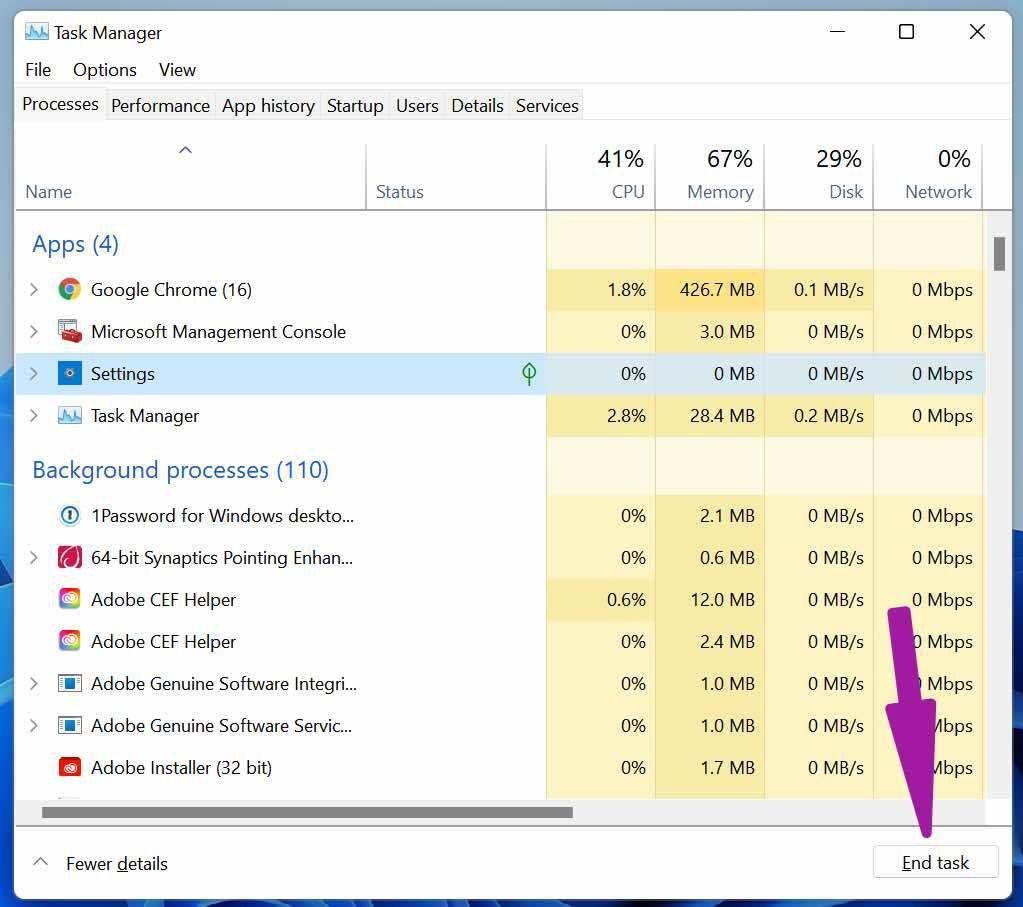
Windowsタスクマネージャーを使用して、実行中のすべてのバックグラウンドタスクを確認することもできます。それらを特定し、下部にある[タスクの終了]をクリックします。
5.ディスプレイの解像度を下げる
4Kモニターまたは4Kディスプレイ付きのラップトップを使用してGoogleMeetの通話を発信しようとしていますか?その場合、GoogleMeetはプレゼンテーション中にすべてを4K解像度でレンダリングしようとします。これにより、GoogleMeetの画面共有中にラグが発生する可能性があります。
ディスプレイの解像度を下げてから、通話中の画面共有を有効にする必要があります。これがその方法です。
手順1: Windowsで設定アプリを開きます(Windows + Iキーを使用します)。
ステップ2: [システム]セクションに移動し、[表示]メニューを選択します。
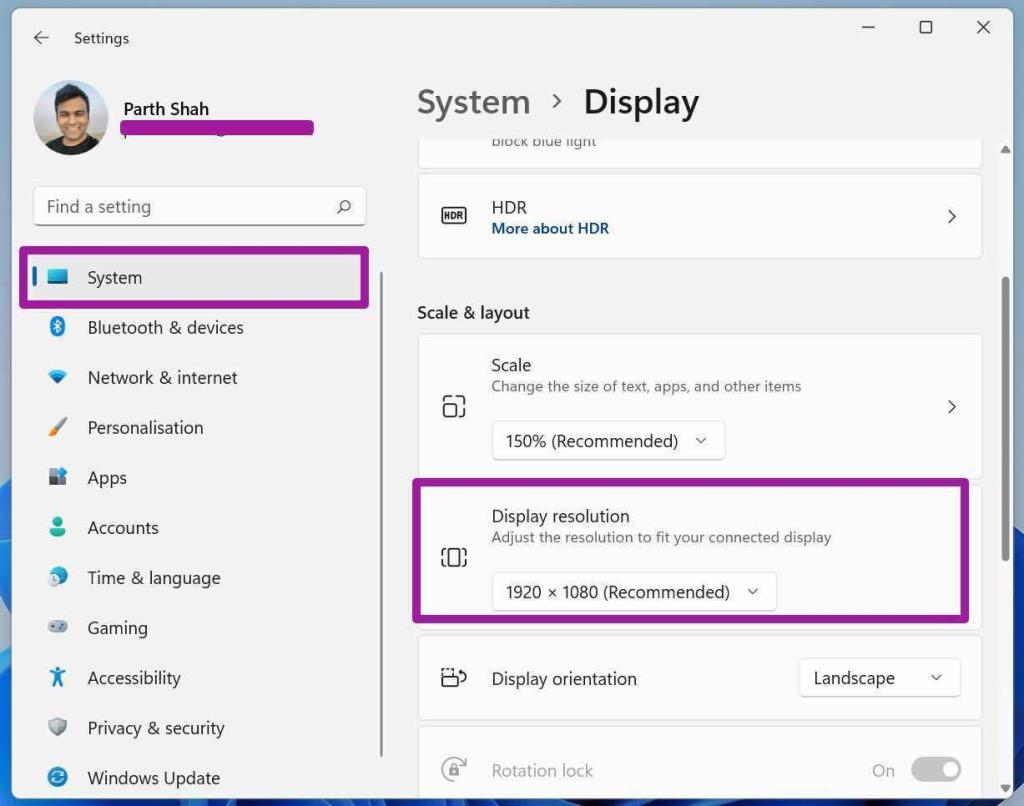
ステップ3: [スケールとレイアウト]メニューで[ディスプレイの解像度]を選択し、より低い解像度を選択します。
Google Chromeを開き、GoogleMeet中にプレゼンテーションを配信してみてください。ラグが大幅に減少するはずです。
6.ディスプレイおよびGPUドライバーを更新します
コンピューターのディスプレイとGPUドライバーが古くなっている場合、GoogleMeetのプレゼンテーション中に大きな遅延が発生する可能性があります。デバイスマネージャメニューからディスプレイとGPUドライバを更新する必要があります。方法は次のとおりです。
手順1: Windowsキーを押して、デバイスマネージャーを検索します。
ステップ2: Enterキーを押して、[デバイスマネージャー]メニューを開きます。
手順3: [アダプタの表示]メニューを展開します。インテルHDグラフィックスを右クリックして、最新バージョンに更新します。
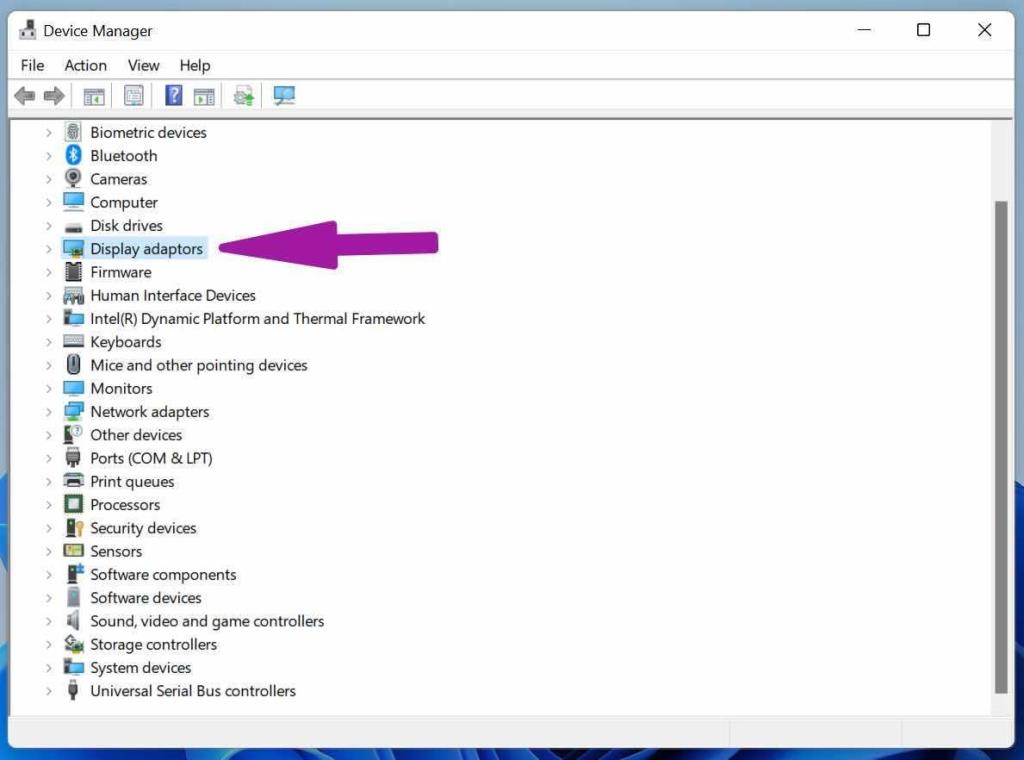
ステップ4:同じメニューからGPUドライバーを見つけて、最新バージョンに更新します。
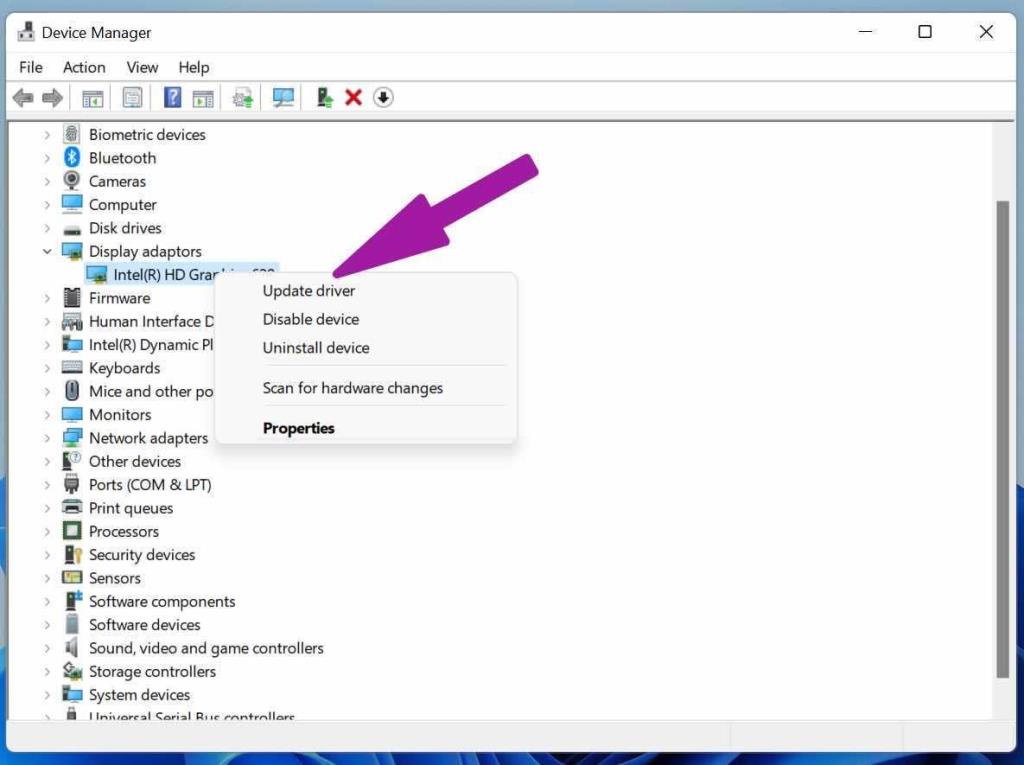
PCを再起動し、GoogleMeetでプレゼンテーションを配信してみてください。
7.背景の壁紙の使用は避けてください
Google Meetには、背後にある散らかった部屋を隠すのに役立つ背景の壁紙機能が用意されています。背景の壁紙を使用する場合、システムはリソースを使用して背景から顔と体を切り取ります。
可能であれば、GoogleMeetのプレゼンテーションで背景の壁紙を使用しないでください。通話中のエクスペリエンスを向上させるために、CPUリソースを節約します。
8. GoogleChromeを更新します
たぶん、Google Meetのプレゼンテーションの遅れは、GoogleMeetやその他の要因とは関係ありません。グーグルクロームブラウザの時代遅れのビルドは、遅れの背後にある主な理由かもしれません。[設定]> [バージョン情報]ページからGoogleChromeを更新する必要があります。
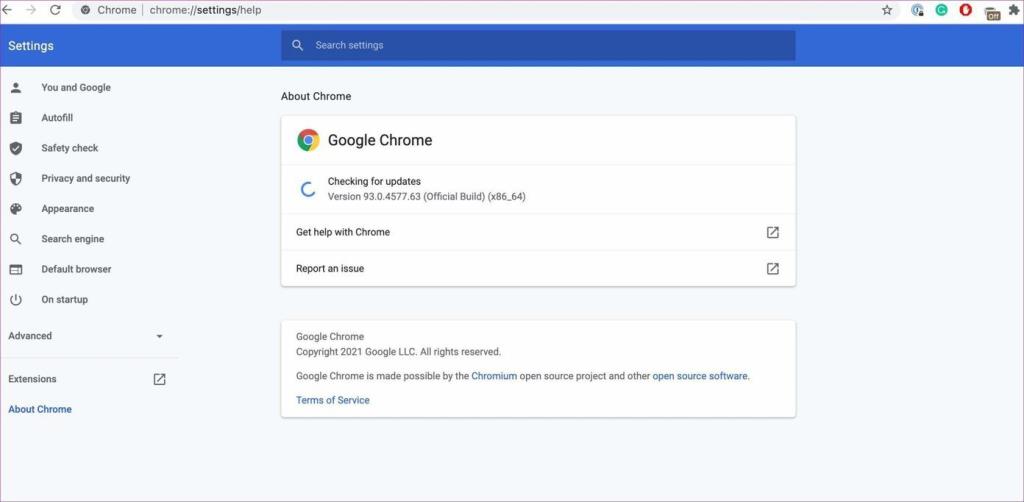
完璧なGoogleMeetプレゼンテーションを提供する
Google Meetは、今でも普通の消費者にとって第一の選択肢です。無料で使いやすいです。ただし、プレゼンテーションの遅れにより、会議が台無しになる可能性があります。Google Meetのプレゼンテーションを開始する前に、上記の提案を念頭に置いて、同僚や上司に感銘を与えてください。
BeRealアプリの一般的な問題によってソーシャルエクスペリエンスが中断されないように、ここではBeRealアプリが正常に動作しない問題を修正する9つの方法を紹介します。
PowerShell から実行可能ファイルを簡単に実行し、システムをマスター制御する方法についてのステップバイステップガイドをご覧ください。
地球上で最もトレンドのリモート会議プラットフォームの一つであるZoomの注釈機能の使い方を詳しく解説します。ズームでユーザビリティを向上させましょう!
デスクトップまたはモバイルの Outlook 電子メールに絵文字を挿入して、より個人的なメールにし、感情を表現したいと思いませんか?これらの方法を確認してください。
NetflixエラーコードF7701-1003の解決策を見つけ、自宅でのストリーミング体験を向上させる手助けをします。
Microsoft Teamsがファイルを削除しない場合は、まず待ってからブラウザーのキャッシュとCookieをクリアし、以前のバージョンを復元する方法を解説します。
特定のWebサイトがMacに読み込まれていませんか?SafariやGoogle Chromeでのトラブルシューティング方法を詳しく解説します。
未使用のSpotifyプレイリストを消去する方法や、新しいプレイリストの公開手順について詳しく説明しています。
「Outlookはサーバーに接続できません」というエラーでお困りですか?この記事では、Windows10で「Outlookがサーバーに接続できない問題」を解決するための9つの便利なソリューションを提供します。
LinkedInで誰かを知らないうちにブロックするのは簡単です。ブログを読んで、匿名になり、LinkedInの誰かをブロックする方法を見つけてください。








